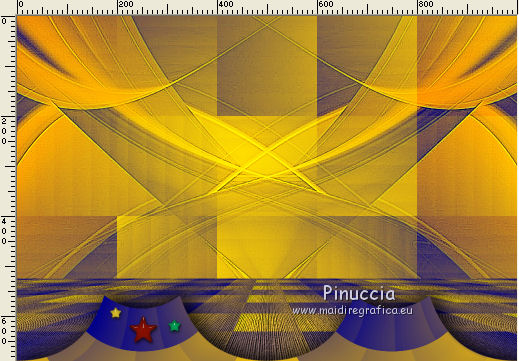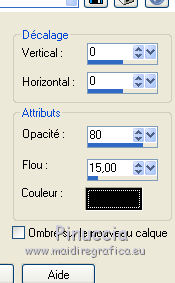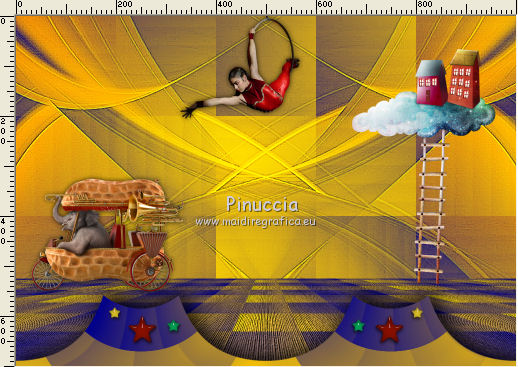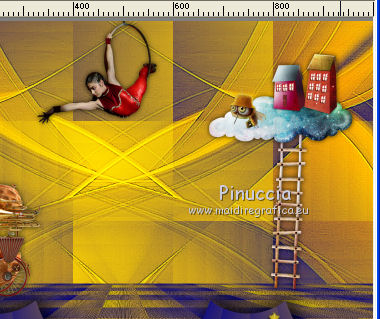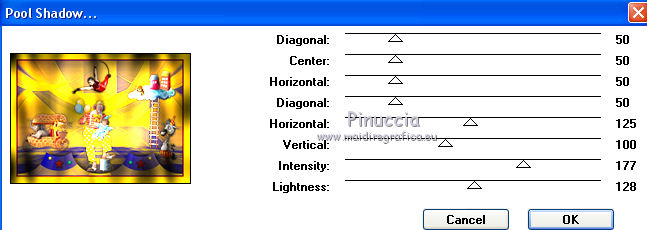|
TAG EL CIRCO


Merci beaucoup Nines de m'avoir invité à traduire tes tutoriels en français et en anglais.

Le tutoriel a été traduit avec Corel12 et CorelX17 mais il peut également être exécuté avec les autres versions.
Suivant la version utilisée, vous pouvez obtenir des résultats différents.
Depuis la version X4, la fonction Image>Miroir a été remplacée par Image>Renverser horizontalement,
et Image>Renverser avec Image>Renverser verticalement.
Dans les versions X5 et X6, les fonctions ont été améliorées par la mise à disposition du menu Objets.
Avec la nouvelle version X7, nous avons à nouveau Miroir/Retourner, mais avec nouvelles différences.
Consulter, si vouz voulez, mes notes ici
Certaines dénominations ont changées entre les versions de PSP.
Les plus frequentes dénominations utilisées:

 traduction anglaise ici traduction anglaise ici
 Vos versions ici Vos versions ici
Nécessaire pour réaliser ce tutoriel:
Matériel ici
Tube Lize-AS-02
Renee-TUBES-Juin-2021
Renee-TUBES-Juillet-2021
Renée-TUBES-Mai2021
twilight_housesonacloud_kasiadesigns
Tube IvoChile 359
mascara MSK-MD-076
Adorno_estrellas glass_nines
Adorno381marco_nines
Texture Wood088
(ici les liens vers les sites des créateurs du matériel)
Modules Externes
consulter, si nécessaire, ma section de filtre ici
Filters Unlimited 2.0 ici
Forrest's Filter - Major Distortion ici
Freeware Filters - Flipper ici
Mura's Meister - Perspective Tiling ici
Tramages - Pool Shadow ici
Filtres Tramages, Freeware et Forrest peuvent être utilisés seuls ou importés dans Filters Unlimited.
voir comment le faire ici).
Si un filtre est fourni avec cette icône,  on est obligé à l'importer dans Unlimited on est obligé à l'importer dans Unlimited

N'hésitez pas à changer le mode mélange des calques et leur opacité selon les couleurs utilisées.
Dans les plus récentes versions de PSP, vous ne trouvez pas le dégradé d'avant plan/arrière plan ou Corel_06_029.
Vous pouvez utiliser le dégradé des versions antérieures.
Ici le dossier Dégradés de CorelX.
Placer la texture dans le dossier Textures.
Ouvrir le masque dans PSP et le minimiser avec le reste du matériel.
1. Ouvrir une nouvelle image transparente 1000 x 250 pixels.
2. Sélections>Sélectionner tout.
Sélections>Modifier>Contracter - 70 pixels.
3. Placer en avant plan la couleur #ffc903,
et en arrière plan la couleur #01008c.

Préparer en avant plan un dégradé de premier plan/arrière plan, Style Halo.
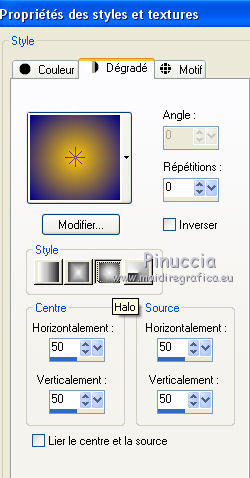
Remplir  la sélection du dégradé. la sélection du dégradé.
4. Effets>Modules Externes>Forrest's Filter - Major Distortion.
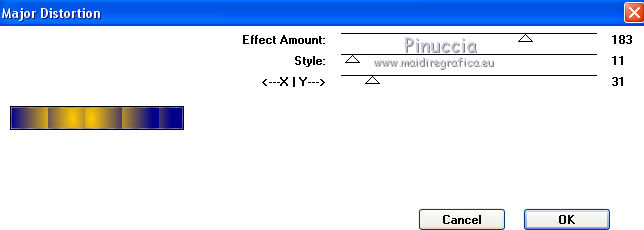
5. Effets>Modules Externes>Freeware Filter - Flipper.
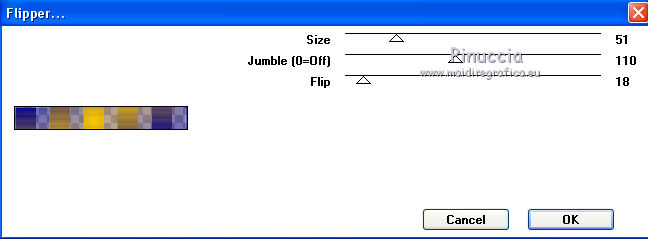
Sélections>Désélectionner tout.
6. Effets>Effets de distorsion>Coordonnées polaires.

7. Image>Taille du support - 1000 x 700 pixels.
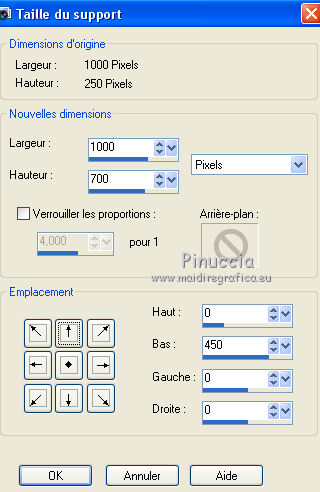
8. Effets>Effets 3D>Ombre portée, couleur #000000.
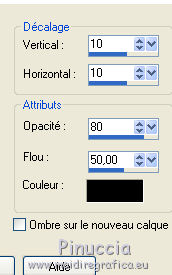
9. Image>Renverser.
10. Effets>Effets d'image>Décalage.
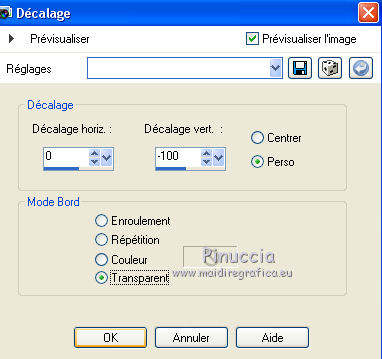
11. Calques>Nouveau calque raster.
Calques>Agencer>Placer en bas de la pile.
Remplir  le calque du dégradé. le calque du dégradé.
12. Effets>Modules Externes>Forrest's Filter - Major Distortion.
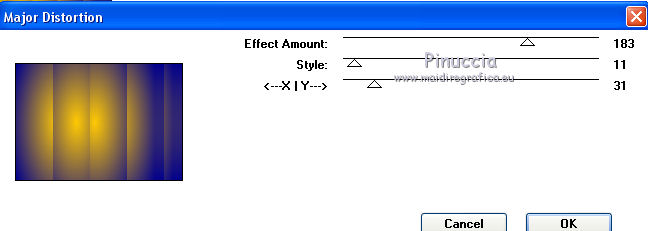
13. Effets>Modules Externes>Freeware Filter - Flipper.
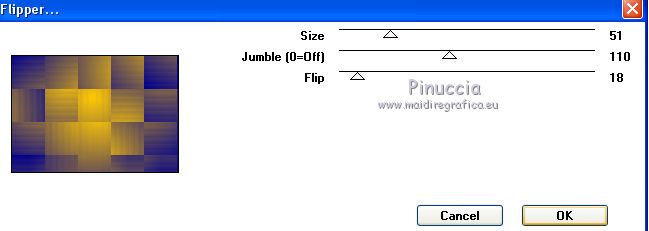
14. Calques>Nouveau calque raster.
Placer en avant plan la Couleur.
Remplir  le calque avec la couleur d'avant plan #ffc903. le calque avec la couleur d'avant plan #ffc903.
15. Calques>Nouveau calque de masque>A partir d'une image.
Ouvrir le menu deroulant sous la fenêtre d'origine et vous verrez la liste des images ouvertes.
Sélectionner le masque MSK-MD-076.

Calques>Fusionner>Fusionner le groupe.
16. Calques>Dupliquer.
Image>Miroir.
Calques>Fusionner>Fusionner le calque de dessous.
Placer le calque en mode Lumière dure.
17. Effets>Effets de bords>Accentuer davantage.
18. Vous positionner sur le calque du bas de la pile.
Activer l'outil Sélection 
(peu importe le type de sélection, parce que avec la sélection personnalisée vous obtenez toujours un rectangle),
cliquer sur Sélection personnalisée 
et setter ces paramètres.

Sélections>Transformer la sélection en calque.
19. Effets>Effets de textures>Texture - sélectionner la texture wood88, couleur #ffffff.
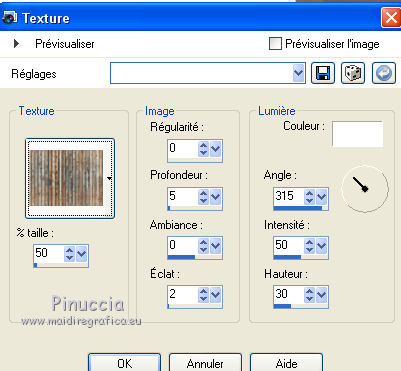
Sélections>Désélectionner tout.
20. Effets>Modules Externes>Mura's Meister - Perspective Tiling.
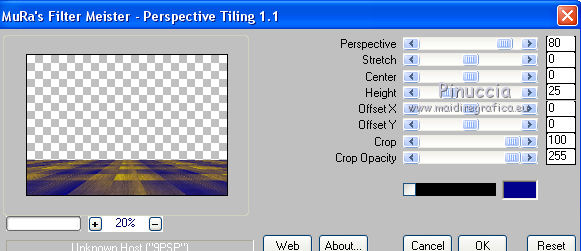
21. Calques>Agencer>Déplacer vers le haut (au dessus du calque du masque).
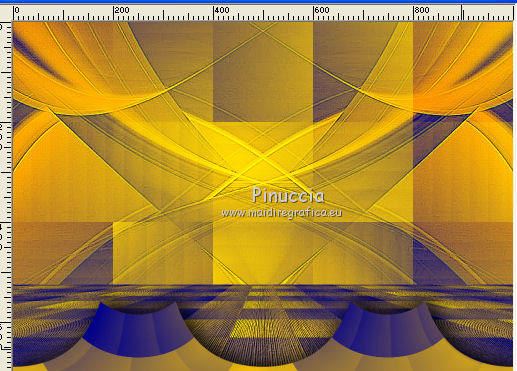
22. Vous positionner sur le calque du haut de la pile.
Ouvrir le tube Adorno_estrellas_glass_nines et Édition>Copier.
Revenir sur votre travail et Édition>Coller comme nouveau calque.
Déplacer  le tube en bas à gauche. le tube en bas à gauche.
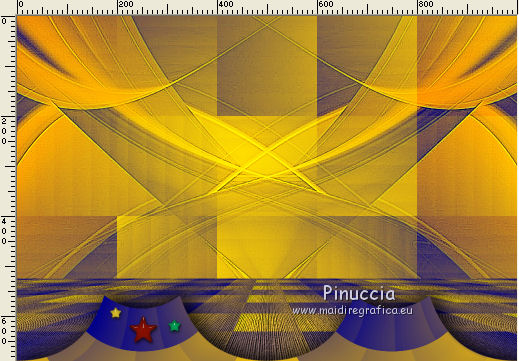
23. Calques>Dupliquer.
Image>Miroir.
24. Ouvrir le tube IvoChile 359 et Édition>Copier.
Revenir sur votre travail et Édition>Coller comme nouveau calque.
Image>Redimensionner, 2 fois à 80%, redimensionner tous les calques décoché.
Déplacer  le tube en haut au centre. le tube en haut au centre.
25. Effets>Effets 3D>Ombre portée, couleur #000000.
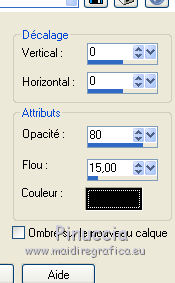
26. Ouvrir le tube Renée-TUBES-Mai2021 et Édition>Copier.
Revenir sur votre travail et Édition>Coller comme nouveau calque.
Image>Redimensionner, 1 fois à 50% et 1 fois à 80%, redimensionner tous les calques décoché.
Déplacer  le tube en bas à gauche. le tube en bas à gauche.
Effets>Effets 3D>Ombre portée, comme précédemment.
27. Ouvrir le tube twilight_housesonacloud_kasiadesigns et Édition>Copier.
Revenir sur votre travail et Édition>Coller comme nouveau calque.
Déplacer  le tube à droite. le tube à droite.
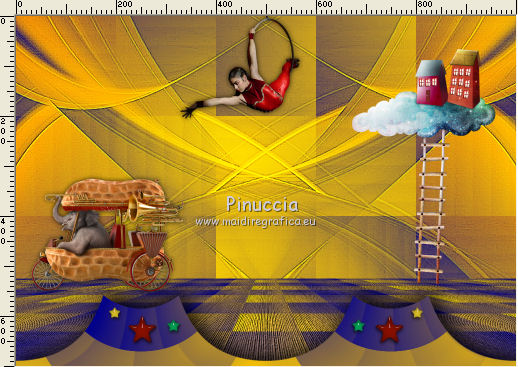
Effets>Effets 3D>Ombre portée, comme précédemment.
28. Ouvrir le tube Renee-TUBES-Juillet-2021 et Édition>Copier.
Revenir sur votre travail et Édition>Coller comme nouveau calque.
Image>Redimensionner, 2 fois à 50%, redimensionner tous les calques décoché.
Déplacer  le tube sur les nuages. le tube sur les nuages.
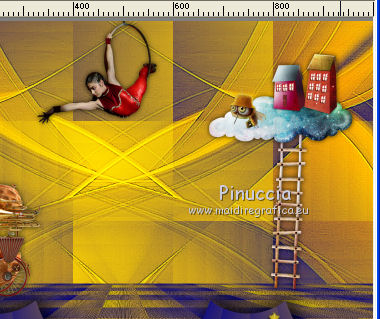
29. Ouvrir le tube Renee-TUBES-Juin-2021 et Édition>Copier.
Revenir sur votre travail et Édition>Coller comme nouveau calque.
Image>Redimensionner, à 50%, redimensionner tous les calques décoché.
Image>Miroir.
Déplacer  le tube en bas à droite. le tube en bas à droite.
Effets>Effets 3D>Ombre portée, comme précédemment.
30. Ouvrir le tube Lize-AS-02 et Édition>Copier.
Revenir sur votre travail et Édition>Coller comme nouveau calque.
Image>Redimensionner, 2 fois à 80%, redimensionner tous les calques décoché.
Positionner  le tube en bas au centre. le tube en bas au centre.
Effets>Effets 3D>Ombre portée, comme précédemment.
31. Calques>Fusionner>Tous.
32. Image>Ajouter des bordures, 2 pixels, symétrique, couleur #01008c.
Image>Ajouter des bordures, 5 pixels, symétrique, couleur #970005.
Image>Ajouter des bordures, 30 pixels, symétrique, couleur #ffd40.
33. Activer l'outil Baguette magique 
et cliquer dans le dernier bord pour le sélectionner.
34. Effets>Modules Externes>Tramages - Pool Shadow.
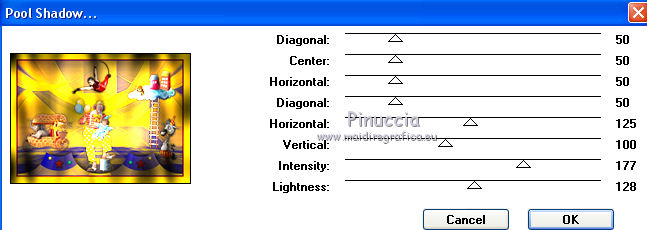
Sélections>Désélectionner tout.
36. Ouvrir le tube Adorno381marco_nines et Édition>Copier.
Revenir sur votre travail et Édition>Coller comme nouveau calque.
37. Calques>Fusionner>Tous.
Image>Ajouter des bordures, 2 pixels, symétrique, couleur #01008c.
38. Signer votre travail et enregistrer en jpg.
Version avec tubes de Tatie et Lize

 Vos versions ici Vos versions ici

Si vous avez des problèmes, ou des doutes, ou vous trouvez un link modifié, ou seulement pour me dire que ce tutoriel vous a plu, vous pouvez m'écrire.
3 Août 2021
|





 traduction anglaise
traduction anglaise  Vos versions
Vos versions 

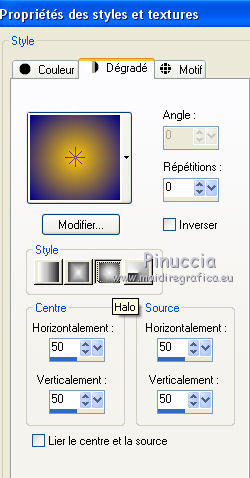
 la sélection du dégradé.
la sélection du dégradé.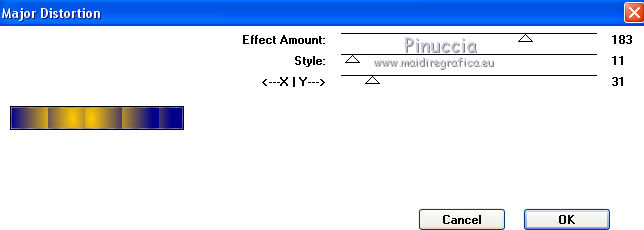
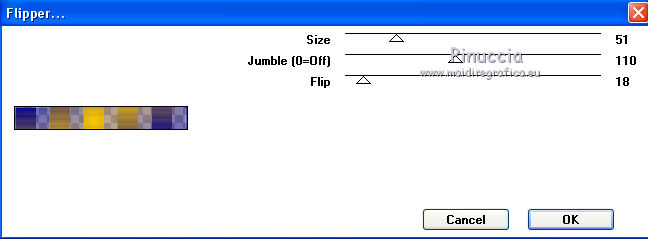

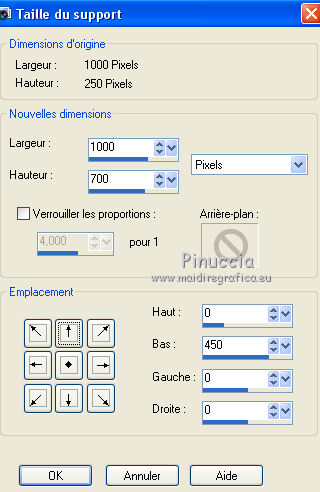
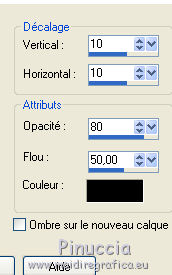
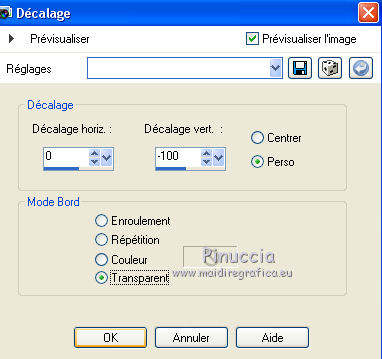
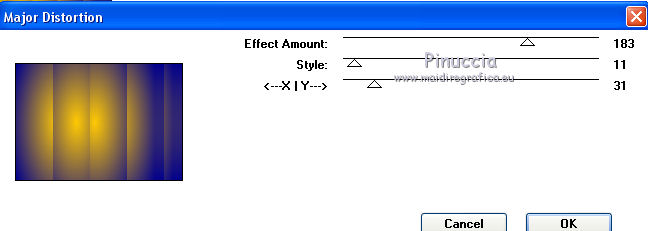
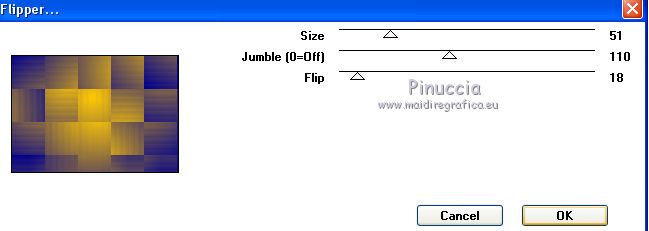




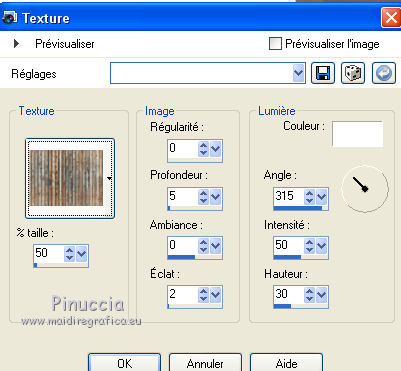
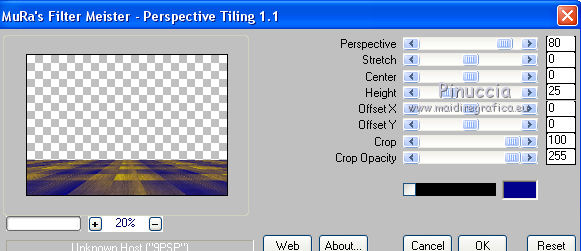
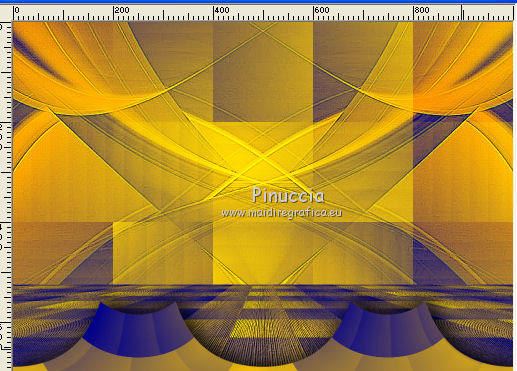
 le tube en bas à gauche.
le tube en bas à gauche.